
Trong Windows 7, Microsoft đã cải tiến cách thức tương tác với ShowDesktop này - có thể nói là không mấy thân thiện dành cho người dùng so với trên Windows XP. Cụ thể, ShowDesktop trong Windows 7 nằm tại góc cuối bên phải trên thanh taskbar, đứng sau đồng hồ hệ thống, có dạng hình chữ nhật nhỏ. Khi nhấp lên nó, mọi cửa sổ hiện thời sẽ được thu nhỏ xuống taskbar và màn hình desktop sẽ lập tức hiện ra trước mắt. Nhấp lại lần nữa, các cửa sổ thu nhỏ trước đó sẽ được khôi phục.

Bắt đầu bằng việc nhấp lên menu Start > All Programs. Chọn Accessories > Notepad.

[Shell]
Command=2
IconFile=explorer.exe,3
[Taskbar]
Command=ToggleDesktop

Kết thúc bước trên, quay ra desktop, các bạn sẽ nhìn thấy tập tin "Show Desktop.scf" xuất hiện. Như vậy tiến trình thiết tạo đã được hoàn thành.
 Sử dụng biểu tượng Show Desktop
Sử dụng biểu tượng Show Desktop
Việc để tập tin Show Desktop trên desktop thực tế không thực sự thuận lợi, vậy để dễ dàng hơn cho việc tương tác, chúng ta hãy pin tập tin tới menu Start, taskbar hoặc sử dụng nó như một toolbar trong taskbar.
Để pin tập tin tới menu Start, các bạn chỉ cần kéo thả tập tin tới biểu tượng "Start". Lúc này, Windows sẽ tự động pin tập tin này tới menu Start cho bạn.
Để sử dụng tập tin này như một công cụ trong System Tray, các bạn làm như sau:
- Tạo một thư mục và đặt tên là Show Desktop từ bất kì vị trí nào từ hệ thống.
- Sao chép tập tin tạo đã tạo được là "Show Desktop.scf" vào thư mục đó.
- Nhấp chuột phải lên taskbar và chọn Toolbar > New Toolbar.
- Chọn thư mục "Show Desktop".
- Các bạn mở Notepad, chọn File > Save As
- Lưu tập tin dạng "Show Desktop.exe" (có thể tên bất kỳ bạn muốn nhưng đuôi mở rộng buộc phải là *.exe". Đóng Notepad lại.
- Sau đó dùng chuột kéo thả tập tin Show Desktop.exe vào taskbar. Windows sẽ tự động pin tập tin vào taskbar cho bạn.
- Nhấp chuột phải lên biểu tượng được pin, tiếp tục nhấp chuột phải lên tên "Show Desktop" và chọn Properties.

Để pin Show Desktop vào trong taskbar như các ứng dụng khác trên hệ thống.
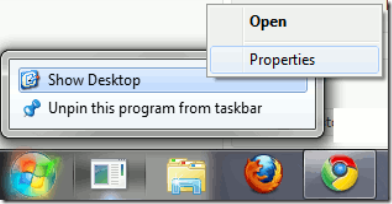 Ở bảng Properties, các bạn thay đổi đường dẫn Target tới tập tin "Show Desktop.scf".
Ở bảng Properties, các bạn thay đổi đường dẫn Target tới tập tin "Show Desktop.scf".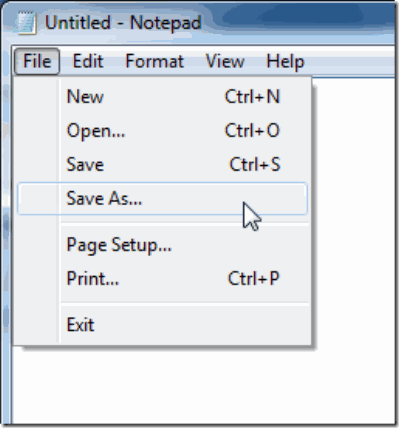







{ 0 nhận xét... read them below or add one }
Đăng nhận xét